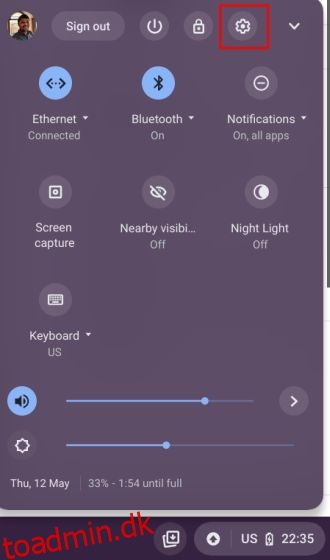Chrome OS forbliver generelt fejlfrit og tilbyder en problemfri oplevelse, uanset om du bruger Linux på din Chromebook eller prøver at køre Windows-apps på Chromebooks. Jeg har endda spillet Steam-spil på min Chromebook og slået udviklertilstand til på Chrome OS for at sideloade apps, men der er ikke opstået problemer før for nylig. Efter den sidste opdatering er mit Wi-Fi dog gået kaput, og det virker slet ikke. I et sådant scenarie har jeg ingen anden mulighed end at gendanne Chrome OS til en ældre version på min Chromebook. Hvis du også står over for et sådant problem, kan du følge vores vejledning og nedgradere Chrome OS til en tidligere version.
Gendan Chrome OS til en ældre version på en Chromebook (2022)
1. Åbn først Indstillinger ved at klikke på tandhjulsikonet fra panelet Hurtige indstillinger.
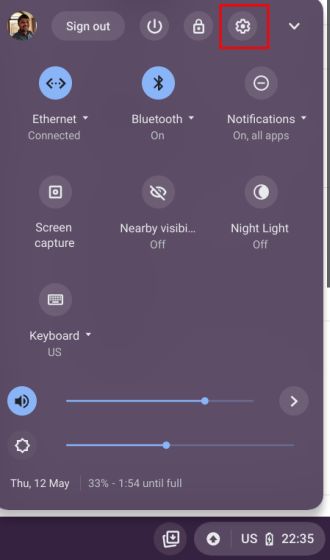
2. Klik derefter på søgelinjen øverst på siden Indstillinger og søg efter “powerwash”. Åbn nu “Powerwash” fra søgeresultatet.

3. Når du er her, skal du klikke på “Nulstil”. Bemærk, at hvis du gør det, vil din Chromebook nulstilles fuldstændigt, så sørg for at tage en sikkerhedskopi af dine vigtige filer.

4. Klik derefter på “Genstart”, og din Chromebook genstarter med det samme.

5. Efter genstart, vent et stykke tid, og et Powerwash-vindue vises på login-skærmen. Klik på “Powerwash” for at nulstille din Chromebook.

6. Denne proces vil tage et par minutter, og din Chromebook genstarter igen. Denne gang åbner den velkomstskærmen. Her skal du ikke fortsætte med din Google-konto, da vi stadig ikke har udført tilbagerulningstrinnet.

7. Mens du er på velkomstskærmen, skal du trykke på “Ctrl + Alt + Shift + R”, og en anden Powerwash-prompt vises. Igen, nulstil ikke din enhed, da den ikke tjener nedgraderingsformålet. Gå i stedet til næste trin.

8. På Powerwash-skærmen skal du trykke på “Ctrl + Alt + Shift + R” igen, og denne gang skulle indstillingen “Powerwash and revert” vises. Det giver dig mulighed for at gendanne Chrome OS til en ældre version på din Chromebook. Klik på “Powerwash og Revert”.

9. Nedgraderingsprocessen vil tage et par minutter, så hav tålmodighed. Derefter vises velkomstskærmen, og du kan logge ind med din Google-konto.

10. Åbn til sidst Indstillinger, og du vil opdage, at du har gendannet Chrome OS til den ældre version på din Chromebook. Så det er sådan, du kan nedgradere Chrome OS til en tidligere build.

Nedgrader Chrome OS til en ældre version på din Chromebook
Så disse er de trin, du skal følge for at rulle Chrome OS tilbage til en ældre version. Jeg stod over for Wi-Fi-problemer på min HP Chromebook, og flytning til den sidste build løste problemet for mig. Det er i hvert fald stort set det for denne guide. Hvis du vil installere Googles nye Chrome OS Flex på din Windows-pc eller Mac, skal du følge den detaljerede vejledning, der er linket her. Og hvis du er utilfreds med oplevelsen og ønsker at fjerne Chrome OS Flex og geninstallere Windows på din computer, har vi også en guide på plads til det. Til sidst, hvis du har spørgsmål, så lad os det vide i kommentarfeltet nedenfor.